PS图像处理技巧大全(可编辑修改版).
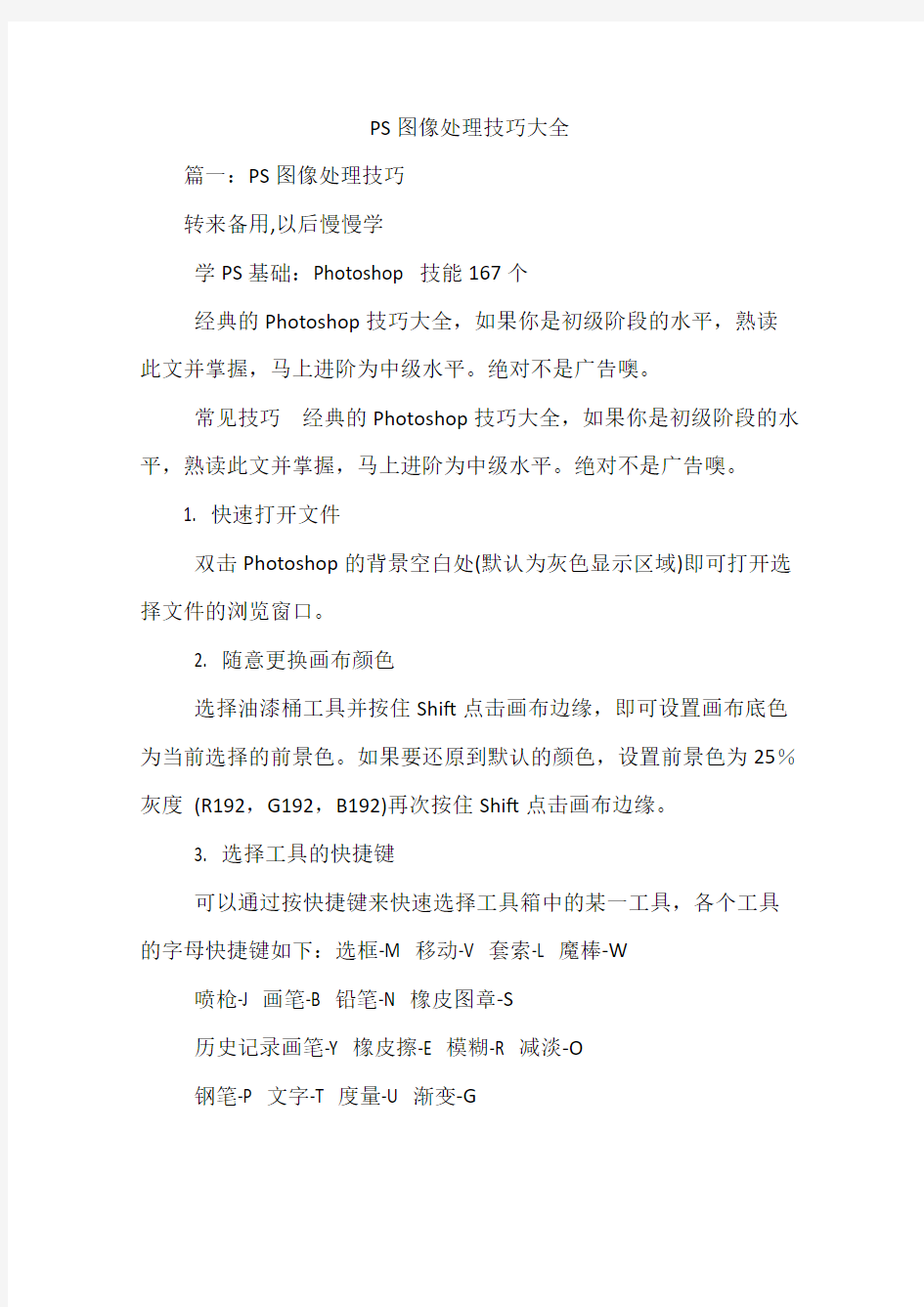
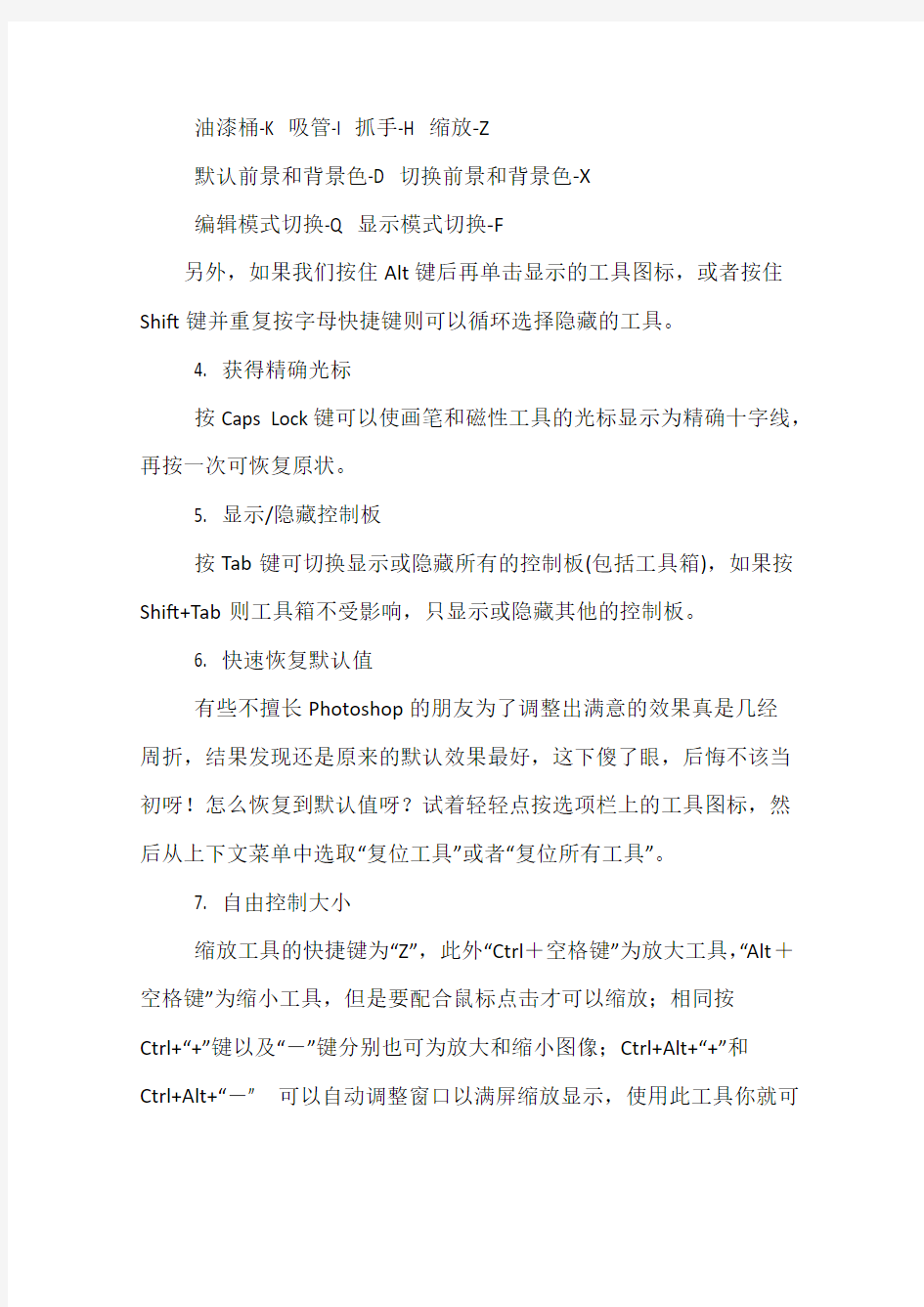
PS图像处理技巧大全
篇一:PS图像处理技巧
转来备用,以后慢慢学
学PS基础:Photoshop 技能167个
经典的Photoshop技巧大全,如果你是初级阶段的水平,熟读此文并掌握,马上进阶为中级水平。绝对不是广告噢。
常见技巧经典的Photoshop技巧大全,如果你是初级阶段的水平,熟读此文并掌握,马上进阶为中级水平。绝对不是广告噢。
1. 快速打开文件
双击Photoshop的背景空白处(默认为灰色显示区域)即可打开选择文件的浏览窗口。
2. 随意更换画布颜色
选择油漆桶工具并按住Shift点击画布边缘,即可设置画布底色为当前选择的前景色。如果要还原到默认的颜色,设置前景色为25%灰度(R192,G192,B192)再次按住Shift点击画布边缘。
3. 选择工具的快捷键
可以通过按快捷键来快速选择工具箱中的某一工具,各个工具的字母快捷键如下:选框-M 移动-V 套索-L 魔棒-W
喷枪-J 画笔-B 铅笔-N 橡皮图章-S
历史记录画笔-Y 橡皮擦-E 模糊-R 减淡-O
钢笔-P 文字-T 度量-U 渐变-G
油漆桶-K 吸管-I 抓手-H 缩放-Z
默认前景和背景色-D 切换前景和背景色-X
编辑模式切换-Q 显示模式切换-F
另外,如果我们按住Alt键后再单击显示的工具图标,或者按住Shift键并重复按字母快捷键则可以循环选择隐藏的工具。
4. 获得精确光标
按Caps Lock键可以使画笔和磁性工具的光标显示为精确十字线,再按一次可恢复原状。
5. 显示/隐藏控制板
按Tab键可切换显示或隐藏所有的控制板(包括工具箱),如果按Shift+Tab则工具箱不受影响,只显示或隐藏其他的控制板。
6. 快速恢复默认值
有些不擅长Photoshop的朋友为了调整出满意的效果真是几经
周折,结果发现还是原来的默认效果最好,这下傻了眼,后悔不该当初呀!怎么恢复到默认值呀?试着轻轻点按选项栏上的工具图标,然后从上下文菜单中选取“复位工具”或者“复位所有工具”。
7. 自由控制大小
缩放工具的快捷键为“Z”,此外“Ctrl+空格键”为放大工具,“Alt+空格键”为缩小工具,但是要配合鼠标点击才可以缩放;相同按
Ctrl+“+”键以及“-”键分别也可为放大和缩小图像;Ctrl+Alt+“+”和
Ctrl+Alt+“-” 可以自动调整窗口以满屏缩放显示,使用此工具你就可
以无论图片以多少百份比来显示的情况下都能全屏浏览!如果想要在使用缩放工具时按图片的大小自动调整窗口,可以在缩放工具的属性条中点击“满画布显示”选项。
8. 使用非Hand Tool(手形工具)时,按住空格键后可转换成手形工具,即可移动视窗内图像的可见范围。在手形工具上双击鼠标可以使图像以最适合的窗口大小显示,在缩放工具上双击鼠标可使图像以1:1的比例显示。
9. 在使用Erase Tool(橡皮擦工具)时,按住Alt 键即可将橡皮擦功能切换成恢复到指定的步骤记录状态。
10. 使用Smudge Tool(指尖工具)时,按住Alt键可由纯粹涂抹变成用前景色涂抹。
11. 要移动使用Type Mask Tool(文字蒙版工具)打出的字形选取范围时,可先切换成快速蒙版模式(用快捷键Q切换),然后再进行移动,完成后只要再切换回标准模式即可。-
12. 按住Alt键后,使用Rubber Stamp Tool(橡皮图章工具)在任意打开的图像视窗内单击鼠标,即可在该视窗内设定取样位置,但不会改变作用视窗。
13. 在使用Move Tool(移动工具)时,可按键盘上的方向键直接以1 pixel的距离移动图层上的图像,如果先按住Shift键后再按方向键则以每次10 pixel的距离移动图像。而
按Alt键拖动选区将会移动选区的拷贝。
14. 使用磁性套索工具或磁性钢笔工具时,按“[”或“]”键可以实时增加或减少采样宽度(选项调板中)。
15. 度量工具在测量距离上十分便利(特别是在斜线上),你同样可以用它来量角度(就像一只量角器)。在信息面板可视的前提下,选择度量工具点击并拖出一条直线,按住Alt键从第一条线的节点上再拖出第二条直线,这样两条线间的夹角和线的长度都显示在信息面板上。用测量工具拖动可以移动测量线(也可以只单独移动测量线的一个节点),把测量线拖到画布以外就可以把它删除。
16. 使用绘画工具如(如画笔,向笔等),按住Shift键单击鼠标,可将两次单击点以直线连接。
17. 按住Alt键用吸管工具选取颜色即可定义当前背景色。通过结合颜色取样器工具(Shift+I)和信息面板监视当前图片的颜色变化。变化前后的颜色值显示在信息面板上其取样点编号的旁边。通过信息面板上的弹出菜单可以定义取样点的色彩模式。要增加新取样点只需在画布上用颜色取样器工具随便什么地方再点一下,按住Alt键点击可以除去取样点。但一张图上最多只能放置四个颜色取样点。当Photoshop中有对话框(例如:色阶命令、曲线命令等等)弹出时,要增加新的取样点必须按住Shift键再点击,按住Alt+Shift点击可以减去一个取样点。
18. 裁切工具大家都一定用过,这种情况你也一定遇到过;在你调整裁切握、而裁切框又比较接近图像边界的时候,裁减框会自动地
贴到图像的边上,令你无法精确的裁切图像。不过只要在调整裁切边
框的时候接下“Ctrl”键,那么裁切框就会服服帖帖,让你精确裁切。
复制技巧
19. 按住Ctrl+Alt键拖动鼠标可以复制当前层或选区内容。
20. 如果你最近拷贝了一张图片存在剪贴板里,Photoshop在新建文件(Ctrl+N)的时候会以剪贴板中图片的尺寸作为新建图的默认大小。要略过这个特性而使用上一次的设置,在打开的时候按住Alt键
(Ctrl+Alt+N)。
21. 如果创作一幅新作品,需要与一幅已打开的图片有一样的尺寸、解析度、格式的文件。选取“文件”→“New”,点Photoshop菜单栏的Windows选项,在弹出菜单的最下面一栏点击已开启的图片名称,是的,就是这么简单!
22. 在使用自由变换工具(Ctrl+T)时按住Alt键(Ctrl+Alt+T)即可先复制原图层(在当前的选区)后在复制层上进行变换;Ctrl+Shift+T为再
次执行上次的变换,
Ctrl+Alt+Shift+T为复制原图后再执行变换。
23. 使用“通过复制新建层(Ctrl+J)”或“通过剪切新建层(Ctrl+J)”命令可以在一步之间完成拷贝到粘贴和剪切到粘贴的工作;通过复制(剪切)新建层命令粘贴时仍会放在它们原来的地方,然而通过拷贝(剪切)
再粘贴,就会贴到图片(或选区)的中心。
24. 若要直接复制图像而不希望出现命名对话框,可先按住Alt
键,再执行“图像”→“副本”命令。
25. Photoshop的剪贴板很好用,但你更希望直接使用Windows 系统剪贴板,直接处理从屏幕上截取的图像。好的,按下Ctrl+K,在弹出的面板上将“输出到剪贴板”点中吧!-
26. 在Photoshop内实现有规律复制
在做版面设计的时候我们会经常把某些元素有规律地摆放以寻求一种形式的美感,在Photoshop内通过四个快捷键的组合就可以轻易得出。
(1)圈选出你要复制的物体;
(2)按Ctrl+J产生一个浮动Layer;
(3)按旋转并移动到适当位置后确认;
(4)现在可以按住Ctrl+Alt+Shift 后连续按“T”就可以有规律地复制出连续的物体。(只按住Ctrl+Shift则只是有规律移动)
27. 当我们要复制文件中的选择对象时,要使用编辑菜单中的复制命令。复制一次你也许觉不出麻烦,但要多次复制,一次一次的点击就相当不便了。这时你可以先用选择工具选定对象,而后点击移动工具,再按住“Alt”键不放。当光标变成一黑一白重叠在一起的两个箭头时,拖动鼠标到所需位置即可。若要多次复制,只要重复的放松鼠标就行了。
28. 可以用选框工具或套索工具,把选区从一个文档拖到另一个上。
29. 要为当前历史状态或快照建立一个复制文档可以:
(1)点击“从当前状态创建新文档”按钮;
(2)从历史面板菜单中选择新文档;
(3)拖动当前状态(或快照)到“从当前状态创建新文档”按钮上;
(4)右键点击所要的状态(或快照)从弹出菜单中选择新文档把历史状态中当前图片的某一历史状态拖到另一个图片的窗口可改变目的图
片的内容。按住Alt键点击任一历史状态(除了当前的、最近的状态)可以复制它。而后被复制的状态就变为当前(最近的)状态。按住
Alt拖动动作中的步骤可以把它复制到另一个动作中。
选择技巧
30. 把选择区域或层从一个文档拖向另一个时,按住Shift键可以使其在目的文档上居中。如果源文档和目的文档的大小(尺寸)相同,被拖动的元素会被放置在与源文档位置相同的地方(而不是放在画布的中心)。如果目的文档包含选区,所拖动的元素会被放置在选区的中心。
31. 在动作调板中单击右上角的三角形按钮,从弹出的菜单中选择载入动作,进入
PhotoshopGoodiesActions目录下,其下有按钮、规格、命令、
图像效果,文字效果、纹理、帧六个动作集,包含了很多实用的东西
哟!另外,在该目录下还有一个ACTIONS.PDF文件,可用Adobe Acrobat软件打开,里面详细介绍了这些动作的使用方法和产生的效
果。
32. 单击工具条中的画笔类工具,在随后显示的属性条中单击画笔标签右边的小三角,在弹出的菜单中再点击小箭头选择“载入画笔?”。到Photoshop目录的Brushes文件夹中选择*.abr。原来这里还有这么多可爱的东西。
33. 画出一个漂亮的标记,想在作品中重复使用?好办,用套索工具选好它,在Brushes的弹出菜单中选“储存画笔?”,然后用画笔工
具选中这个新笔头??朋友,想做居室喷涂吗?
34. 如果想选择两个选择区域之间的部分,在已有的任意一个选择区域的旁边同时按住Shift和Alt键进行拖动,画第二个选择区域(鼠标十字形旁出现一个乘号,表示重合的该区域将被保留)。
35. 在选择区域中删除正方形或圆形,首先增加任意一个选择区域,然后在该选择区域内,按Alt键拖动矩形或椭圆的面罩工具。然
后松开Alt键,按住Shift键,拖动到你满意为止。然后先松开鼠标按
钮再松开Shift键。
36. 从中心向外删除一个选择区域,在任意一个选择区域内,先按Alt键拖动矩形或椭圆的面罩工具,然后松开Alt键后再一次按住
Alt键,最后松开鼠标按钮再松开Alt键。
37. 在快速蒙版模式下要迅速切换蒙版区域或选取区域选项时,先按住Alt键后将光标移到快速遮色片模式图标上单击鼠标就可以了。
38. 使用选框工具的时候,按住Shift键可以划出正方形和正圆的选区;按住Alt键将从起始点为中心勾划选区。
39. 使用“重新选择”命令(Ctrl+Shift+D)来载入/恢复之前的选区。
40. 在使用套索工具勾画选区的时候按Alt键可以在套索工具和多边形套索工具间切换。勾画选区的时候按住空格键可以移动正在勾
画的选区。
篇二:工作中的图像处理常用技巧--PHOTOSHOP
PHOTOSHOP 窗口界面
1、如何打开图片
步骤:1、文件→打开→查找图片路径→打开图片。
打开图片其它快捷方法:(快捷键ctrl+o;鼠标双击photoshop
桌面→打开)
动手练习:打开电脑中的图片
2、怎样设置图片的大小
步骤:菜单栏“图像”→设置“图片大小”。
设置图片其它方法:鼠标右键单击→该图片标题栏→可设置“图
片大小”
5
另存图片。“品质”设置越低,图片清晰度降低,图片大小也会缩小。 动手练习:
1、需要按照相关要求,怎样将照片处理成低于20KB的1寸照片?
参考值:1寸2.5*3.5 品质3
步骤:设置“图片大小”→调整“文档大小”或“像素大小”→宽:2.5、高3.5→“保存”图;
如果图片还是大于20KB,将图片“另存为”→设置品质值。
2、怎样将扫描的特别小的图片,把它处理大些并且清晰?
步骤:设置“图片大小”→调整“文档大小”或“像素大小”→宽:500(当选择约束比例时,高值会自动调整变大);
图片像素根据需求值也可以改变;
如果图片还是不清楚,找到菜单栏
“滤镜”→“锐化”→“USM锐化”。如
右图显示:
3、给工作照换背景颜色。
步骤:
1)背景色板→拾色器→吸取背景颜色→红色;
2)选取“魔棒工具”+按“shift”键(连选功能);
3)羽化“选择区域”→菜单栏“选择”→“羽化”(alt+crtl+D)→羽化半径“参考值”3;
4)删除“选择区域”颜色→按Delete键;或者“切换”前景和背景色→工具栏“油漆筒”→给“选择区域”上色。
动手练习:
如何给工作照换蓝色背景颜色。
4、如何改一张图片上的“文字”或“图案”。
步骤:
1)修改“背景”→用“矩形选框”工具→变形选取区域(Ctrl+t)→光标变成小箭头时,随意拖动大小;
2)插入“文字”或“图案”。
演示:图例2
动手练习:
1、修改文字,将下图“母”亲节改为“父”亲节;
2、把左下角和右下角的文字消除掉。
篇三:用PS处理图片的几种简单方法
在网上看到心仪的图片或者自己用数码相机拍摄的照片,怎么把它处理得更美一点呢?现介绍几种简单
的方法,都是我自己在做FLASH时必用的几招哦!
图片缩水
这是网上的一张照片,就拿它做例子吧。
首先当然要在PHOTOSHOP里打开它。
二、选择菜单里"图像"---->"图像大小
根据需要更改图像的大小,例如FLASH的场景是550px,就把图片的宽度改成550px左右大小。如果不想图片变形,就把下面的约束
比例前打勾。
三、打开"文件"—>"存储为WEB所用格式"。
还可以选择不同的查看方式,我一般选择双联。
也可以选择不同的格式保存。
一般情况下就选择JPEG格式,选择下拉菜单,有低、中、高、非常高、最佳,或者直接选品质,品质越高,文件体积越大;品质越小,文件体积越小。但要注意一点的是,如果品质太低的话,图片会不清楚。
还有一个常用的格式就是GIF,它的最大的特点就是能保存透明的图像。这一点在导入FLASH中很有用的。
最近就是存储一下,改个文件名啦!
图片加框
一、打开一张图片,按CTAL+A全选。
二、边框的选区:
方法1:直接执行“选择”--->“修改”--->“边界”,在弹出的对话框内输入数值(边框的宽度)。
方法2:选择矩形选框工具,在上面的工具条上,按下“从选区减去”,再拉一个矩形框。
《图形图像处理Photoshop》教学大纲
Photoshop 教学大纲 一、课程概述 1.课程性质、任务与目的 课程主要任务是介绍PHOTOSHOP CS3版工作界面,图像设计基本操作,选区的创建、编辑与应用,图像的填充、绘制与修饰,路径、形状的绘制与应用,色彩艺术,文字魅力,图层的应用,蒙版与通道的应用,神奇滤镜,动作和输入、输出等,最后通过综合实战演练的方式进行案例实训。学习Photoshop的目的在于使学生熟练掌握现代化的设计工具的使用技巧,进行各种公益广告设计、商业广告设计、商业包装设计、网页设计,提高设计效率,适应社会要求,能够顺利的走上社会,并为以后独立的设计打下坚实的基础。 2.教学基本要求 (1)能够了解数字图像的基本理论、有关色彩理论和颜色模式的理论知识。 (2)熟练掌握PHOTOSHOP CS3的工作界面以及一些基础操作,例如:对图像 文件的新建、打开和保存操作,以及使用PHOTOSHOP CS中的各种辅助 工具等。 (3)" (4)能够熟练利用PHOTOSHOP CS3中的工具和命令创建、编辑和保存选区; 熟练掌握创建、编辑路径的方法与技巧。 (5)熟练掌握图层的一些概念、基本操作。 (6)对通道与蒙版的概念有一个清晰的认识,轻松掌握通道与蒙版的操作方 法与技巧。 (7)掌握滤镜的一些基础的操作。 3.课程特点 《计算机图形图像处理Photoshop CS3实用教程》是一门实践性很强的课程,必须通过大量的上机实例操作才能熟练掌握所学的知识,在上课的全过程必须保证大部分的时间来上机。 ` 二、教学内容和要求 1、教学内容 项目一Photoshop CS3快速入门 项目二制作滑稽小狗 项目三制作圣诞电子卡片 项目四制作完美婚纱照 项目五制作时尚皮包宣传页 项目六制作舞会门票 ; 项目七制作时尚照片 项目八制作室内装饰效果图 项目九制作学院网站首页
PHOTOSHOP学习心得体会
届《photoshop图形图像处理技 术》 期末作业 学生姓名 学号 专业 班级 日期 平面图像设计的发展史,可以追溯到人类发展史的源头,人类祖先用来记事的简单符号、文字,那是人类最基础、最原始的平面图像设计实例。当初也许只在于表达某种具体的含义,而不包含艺术、美学的成份。伴随着人类文明的发展,人们对艺术、美的追求和探索逐渐成为发展的主流,当初记事的用途也逐渐淡化。传统的画家经过数十载的训练才掌握绘画这门技能,他们通过笔和纸的演绎描绘自己抽象的思维,表现自己对艺术、美的理解。除了艺术家之外每个人都有追求美的权利,都有一定的创作天赋和自己对生活、艺术、美的独特认识。需要长期的训练才能掌握的技能,对大多数人来说有些“可望不可及”。而电脑的出现使人们的梦想成为现实。 电脑在问世之初只是作为科研机构进行科学计算的工具,体积庞大、价格昂贵、使用复杂是其特点。到50至70年代,一些科学家像noll,harman、knowton以及nake等利用电脑程序语言从事电脑图形图像处理的研究,研究的主题多是图形形成原理的探索,例如,如何编程使得计算机的二进制代码能够表现为一条弧线或是一个三角形等简单的几何图形。70年代,伴随着个人电脑pc的出现,使电脑的体积缩小许多,价格亦降低许多,平面图像技术也逐步成熟,使有兴趣从事电脑艺术创作的人有更多的机会,不用编写令人讨厌的代码程序就能随心所欲地进行艺术创作。在80年代的10年中,随着电脑的发展推广,(desk top publishing,dtp)和(prepress)得以迅速发展,使电脑的输出展现出新的面貌。通过专业的设备,图像自电脑直接输出的精度、准确和美观的程度,几乎可 以同照片媲美,甚至在某些方面远远超出照片的效果. 1985年,美国苹果apple电脑公司率先推出图形界面的macintosh麦金塔系列电脑。广泛应用于排版印刷行业。至1990年,美国电脑行业著名的3a公司共同建立了一个全新的概念它把电脑融入传统的植字和编排,向传统的排版方式提出了挑战。在dtp系统中,先进的电脑是其硬件基础,而排版软件和字库则是它的灵魂。为了处理图形图像,当然也需要专门设计软件。为此,科学家们根据艺术家及平面设计师的工作特点开发了对应的软件,其中adobe公司开发的photoshop是最著名的软件之一。dtp和图像软件的结合,使设计师可在电脑上直接完成文字的录入、排版、图像处理、形象创造和分色制板的全过程,开创了“电脑平面设计”时代。 如今风靡世界,在平面图像处理领域成为行业权威和标准的photoshop软件源于20世纪80年代中期,michigan大学的一位研究生thomas kaon编制的一个在macintosh plus机上显示不同图形文件的程序。由于windows在pc机上的出色表现,adobe公司也紧跟发展的潮流,自photoshop以来开始推出windows版本(包括windows95和windows nt);注意到中国无限广阔的市场,首次推出 了photoshop5.02中文版 photoshop的专长在于图像处理,而不是图形创作。有必要区分一下这两个概念。图像处理是对已有的位图图像进行编辑加工处理以及运用一些特殊效果,其重点在于对图像的处理加工;图形创作软件是按照自己的构思创意,使用矢量 图形来设计图形.
学习Photoshop 图像处理技术的心得体会
Photoshop学习心得体会 转眼间,这学期即将结束。通过对图形图像处理这门课程的学习,使我受益匪。 我一直都喜欢Photoshop,因为它是款非常强大的软件,功能繁多,设计空间广阔。在你鼠标轻轻一动间,一个霏凡作品即有可能因你而生。它能把平白无奇的画面变成炫丽多姿的视觉盛宴。 虽然现在photo shop只是我选修的一科,经过老师的讲解,我了解到它是作为图形图像处理领域的首选软件,Photoshop的强大功能和众多的优点不用多说。用Photoshop做一些漂亮的图片,或对照片进行简单的加工并不是Photoshop设计人员的最终目的。而作品的灵魂是要有创意,然而创意这东西并不是那么好学,甚至根本学不会,学创意比学Photoshop本身要难得多。
Photoshop作品要有生命力就必须有一个好的创意。创意是我们老师上课强调的一项,他说学习photo shop不是在于把所有的工具都要深入去了解,只要把自己常用的会用就可以的了,因为只有有创意,也可以做出一副好的作品来的,老师为了说好色彩,在上课时就把运动会的事说了,让我们有一个所谓的概念。色彩应用是图形图像处理和制作的一个重要环节,色彩应用搭配的好能让人产生一种舒适的感觉,作品的美感也由此而生。相反如色彩应用搭配不当,则会让人产生不想看的心理,作品也就谈不上什么感染力。色彩的应用搭配不仅要平时留心观察身体的事物,还在于多练习。留心观察才会知道什么地方用什么色彩能达到最好效果。色彩应用搭配不可能一下子学好,而是一个比较慢长的过程(如西瓜和另一种水果的组合)。如果要手绘一些作品,卡通类型往往是比较容易的,因为这类图形只要用路径把线条勾出来(用到铅笔,钢笔等),再填充以颜色即可,而它的色彩要求很简单。写实类型的却非常难,虽然它的线条可能比较简单,然而要命的是它的色彩要求非常严格,而色彩又是非常难掌握的一个环节。比如要手绘一只逼真的鸡蛋美女一样,就是一件很难的事情。色彩稍微出一点差错,就会产生生硬的感觉,而达不到逼真的效果。也得会运用3D变换。例如:要把文字写在杯子上,就需要用到
Photoshop图像处理
8002Photoshop图像处理期末复习 一、单项选择题 1.当RGB模式转换为CMYK模式时,下列哪个模式可以作为中间过渡模式?() A.Lab B.灰度 C.多通道 D.索引颜色 2.在对选区进行减操作时,需按哪个键?() A.Shift B. Alt C. Ctrl D. Alt + Ctrl 3. 下列哪种色彩模式是不依赖于设备的?() A.RGB B.CMYK C.Lab D.索引颜色 4. 色彩深度是指在一个图象中什么的数量?() A.颜色 B.饱和度 C.亮度 D.灰度 5. 默认的暂存盘是如何排列的?() A.没有暂存磁盘 B.暂存磁盘创建在启动磁盘上 C.暂存磁盘创建在任何第二个磁盘上 D.photoshop可创建任意多的暂存磁盘 6. 在photoshop6中允许一个图象的显示的最大比例范围是多少?() A.100% B.200% C.600% D.1600% 7.如何才能以100%的比例显示图像?() A.在图像上按住Alt的同时单击鼠标 B.选择View(视图)>Fit on Screen(满画布显示)命令 C.双击HandTool(抓手工具) D.双击ZoomTool(缩放工具) 8. 如何移动一条参考线?() A.选择移动工具拖拉 B.无论当前使用何种工具,按住Alt键的同时单击鼠标
C.在工具箱中选择任何工具进行拖拉 D.无论当前使用何种工具,按住shift键的同时单击鼠标 9. 当使用绘图工具时,如何暂时切换到吸管工具?() A.按住Shift键 B.按住Alt键 C.按住Ctrl键 D.按住Ctrl+alt键 10. 当编辑图象时,使用减淡工具可以达到何种目的?() A.使图象中某些区域变暗 B.删除图象中的某些象素 C.使图象中某些区域变亮 D.使图象中某些区域的饱和度增加 11. 在切片面板中,哪个说法是对的?() A.使用无图象形式可在切片割图位置上添加HTML文本 B.可以任意将切片割图位置设为图象形式或无图象形式 C.进行多个割图后,所有的切片要么全部是图象形式,要么全部是无图象形式 D.以上都不对 1 2.下列哪种格式不支持剪贴路径?() A. EPS B. GIF C. DCS1.0 D. DCS2.0 13.在Photoshop中,下列()组色彩模式的图像只有一个通道。 A. 位图模式、灰度模式、RGB模式、Lab模式 B. 位图模式、灰度模式、双色调模式、索引颜色模式 C. 位图模式、灰度模式、双色调模式、Lab模式 D. 灰度模式、双色调模式、索引颜色模式、Lab模式 14.在印刷过程中被转移到承印物上的成像物质称为()。 A原稿 B印版 C油墨 D印刷机械 15. 在通道面板中,按住什么键的同时单击垃圾桶图标,可直接将选中的通道删除? ()A. shift B. alt
PS图像处理技巧大全
PS图像处理技巧大全 篇一:PS图像处理技巧 转来备用,以后慢慢学 学PS基础:Photoshop 技能167个 经典的Photoshop技巧大全,如果你是初级阶段的水平,熟读此文并掌握,马上进阶为中级水平。绝对不是广告噢。 常见技巧经典的Photoshop技巧大全,如果你是初级阶段的水平,熟读此文并掌握,马上进阶为中级水平。绝对不是广告噢。 1. 快速打开文件 双击Photoshop的背景空白处(默认为灰色显示区域)即可打开选择文件的浏览窗口。 2. 随意更换画布颜色 选择油漆桶工具并按住Shift点击画布边缘,即可设置画布底色为当前选择的前景色。如果要还原到默认的颜色,设置前景色为25%灰度(R192,G192,B192)再次按住Shift点击画布边缘。 3. 选择工具的快捷键 可以通过按快捷键来快速选择工具箱中的某一工具,各个工具的字母快捷键如下:选框-M 移动-V 套索-L 魔棒-W 喷枪-J 画笔-B 铅笔-N 橡皮图章-S 历史记录画笔-Y 橡皮擦-E 模糊-R 减淡-O 钢笔-P 文字-T 度量-U 渐变-G
油漆桶-K 吸管-I 抓手-H 缩放-Z 默认前景和背景色-D 切换前景和背景色-X 编辑模式切换-Q 显示模式切换-F 另外,如果我们按住Alt键后再单击显示的工具图标,或者按住Shift键并重复按字母快捷键则可以循环选择隐藏的工具。 4. 获得精确光标 按Caps Lock键可以使画笔和磁性工具的光标显示为精确十字线,再按一次可恢复原状。 5. 显示/隐藏控制板 按Tab键可切换显示或隐藏所有的控制板(包括工具箱),如果按Shift+Tab则工具箱不受影响,只显示或隐藏其他的控制板。 6. 快速恢复默认值 有些不擅长Photoshop的朋友为了调整出满意的效果真是几经周折,结果发现还是原来的默认效果最好,这下傻了眼,后悔不该当初呀!怎么恢复到默认值呀?试着轻轻点按选项栏上的工具图标,然后从上下文菜单中选取“复位工具”或者“复位所有工具”。 7. 自由控制大小 缩放工具的快捷键为“Z”,此外“Ctrl+空格键”为放大工具,“Alt +空格键”为缩小工具,但是要配合鼠标点击才可以缩放;相同按Ctrl+“+”键以及“-”键分别也可为放大和缩小图像;Ctrl+Alt+“+”和Ctrl+Alt+“-” 可以自动调整窗口以满屏缩放显示,使用此工具你就可
PHOTOSHOP图形图像处理课程标准
《PHOTOSHOP图形图像处理》课程标准 第一部分前言 一、课程概述 (一)课程性质 图形图像处理作为平面设计领域的重要组成部分,在各行各业中有着广泛的应用。Photoshop 是Adobe公司推出的一款目前非常流行、应用非常广泛的图片处理软件。伴随着计算机的普及和计算机在各行业的广泛应用,Photoshop发挥了越来越大的作用。Photoshop是当今使用最为广泛的的图像处理软件,广泛应用于平面设计等领域。Photoshop图像处理就是借助Photoshop软件来实现图形图像的绘制、图像的编辑、修饰、合成、特效制作、创意设计等。 《Photoshop图形图像处理》课程是计算机类专业一门专业技术必修课程,是培养学生专业能力的核心课程之一。本课程采用理实一体化教学,具有很强的实践性和应用性,它是利用计算机进行平面设计、网页设计、美术设计、多媒体应用软件开发制作的重要基础课程,是从事平面广告设计、包装设计、装饰设计、排版编辑、网页制作、图文印刷、动漫、游戏制作等工作的必备基础课,也是提高学生审美能力、创新能力、设计能力的计算机应用软件的典型课程。 (二)课程目的 该课程针对平面设计师、插画设计师、网络美工、动画美术设计师等工作岗位要求,培养学生图形图像绘制、图像合成、特效制作、产品效果图处理、网页图像处理、VI设计等技能,达到“会、熟、快、美”的岗位要求。通过对Photoshop软件的讲授与学习,让学生达到熟练处理图像与灵活创作设计的要求。学生应掌握平面绘图的方法;掌握图层、通路径等在图像处理中的应用;掌握常用的滤镜效果并在创作中应用;掌握Adobe ImageReady制作动画;掌握图形图像的输出等知识点。使学生掌握图形图像处理的基本理论和基本操作,并具有一定的广告设计和综合创作能力,同时培养学生创新思维能力和健康的审美意识以及团结协作能力,为其成长为一名合格的平面设计与制作人员奠定良好的基础,帮助学生在学习制作图像的过程中,培养审美能力,形成创新意识。 (三)课程定位 《Photoshop图形图像处理》属于一门专业必修课,它前续课程为《计算机应用基础》、《三大构成》等课程;后续课程为《Dreamweaver网页设计》、《Flash二维动画制作》、《3D MAX三维设计》等专业核心课程。在数字媒体制作、动漫设计、游戏软件专业中起承上启下、连贯前后课程,围绕专业核心技能设置的。鉴于计算机图形图像处理的重要意义和在设计中的重要左右,本课程作为平面设计的岗位职业能力培养,可以充分发挥学生的特长,拓展就业渠道。 本课程是数字媒体专业学生专业技能鉴定制定的专业考核技能,是学生必须掌握的职业核心技能,学完本课程后学生完全能够胜任数码照片处理、广告图像处理、VI图形绘制和网页图像处理等职业岗位。 二、课程设计理念 本课程针对高职高专教育教学的特点,以岗位需求为导向,以学生图形图像处理以及平面设计的职业能力培养为目标,以工作过程的系统化和可持续发展为出发点,与企业行业合作共同进行基于工作过程的课程设计开发。根据对学生所从事工作岗位职业能力、工作任务、工作过程的分析,以图形图像处理和平面设计领域的典型工作任务构建教学内容;以真实设计项目和典型案例为载体,采用理实一体化教学模式,基于平面设计实际工作流程设计教学实施过程,创作最佳的基于工作过程的学习环境;以学生为中心,采用项目导向、任务驱动、案例教学等行动导向教学法实施教学,充分调动学生的学习积极性;合理利用网络资源,多渠道拓展职业能力;充分体
photoshop图像处理教程
图像处理实验一 请先在D盘新建“学号姓名”文件夹,将所有实验结果保存到里面。 Photoshop软件下载地址:https://www.360docs.net/doc/898572029.html,/cecdown/ 一、“选择”工具和“渐变”工具制作“钮扣” 【操作步骤】 步骤1: 运行Photoshop,新建文档,在如图2-4-1所示的“新建”对话框中设置300像素×300像素的图像大小、分辨率为72像素/英寸、RGB模式的图片文件,单击“好”按钮后出现新文档窗口。 图2-4-1 步骤2: 用“油漆桶工具”把图片背景填充为黑色。 提示:如果工具箱中找不到油漆桶工具,可以在“渐变工具”上按下左键一会儿,在出现的菜单中选择。 步骤3: 选中椭圆选框工具,按着Shift键不放,同时按住鼠标左键在图片中央拖动,绘制一个圆形选区,如图2-4-2所示。 提示:如果工具箱中找不到“椭圆选框工具”,可以在其他选择工具上按下左键一会儿,在出现的菜单中选择。 图2-4-2 图2-4-3步骤4: 单击工具箱下面的“设置前景色”按扭,在随后弹出的“拾色器”对
话框中把R 、G 、B 值分别设为0、30、255,如图2-4-3所示;单击“好”按扭关闭对话框,即可把前景色设置为兰色。按住Alt 键,单击工具箱下面的背景色设置按扭,用同样的方法把背景色设为白色,R 、G 、B 值为255、255、255。 步骤5: 选择渐变工具,在如图2-4-4所示的选项栏单击“渐变类型选择”组中的第一个按钮“线性渐变”,单击“渐变色编辑与选择工具”,在打开的“渐变编辑器”对话框中,选择“前景色到背景色渐变”,即把渐变方式设置为从前景色到背景色。然后把鼠标从圆形选区的左上角拖动到圆形选区的右下角,松开左键,产生渐变效果。如图2-4-5所示。 图2-4-4 步骤6: 使用“选择/取消选择”菜单命令,取消原来的选区,再次用椭圆选择工具绘制一个小一点的圆形选区,调整位置使之与原来的圆形同心。如图2-4-6所示。 图2-4-5 图2-4-6 步骤7: 选择渐变工具,渐变方式保持不变。然后把鼠标指针从圆形选区的右下角拖曳到圆形选区的左上角。如图2-4-7所示。 图2-4-7 图2-4-8 步骤8: 使用“选择/取消选择”菜单命令取消选区。 步骤9: 把前景色设为黑色,用画笔工具 在钮扣的中心位置采用单击的办法绘制四
photoshop图形图像处理教案
photoshop图形图像处理 《校园文化艺术节——象棋活动广告》教案 课题:校园文化艺术节——象棋活动广告 授课教师: 授课班级:1 教学目标: (一)知识目标: 1.能快速运用文字工具并设置属性 2.让学生学会利用编辑菜单中的描边命令 3.让学生了解PHOTOSHOP投影的效果。 4.理解什么投影,如何制作PHOTOSHOP投影不同效果。 5.让学生学会利用PHOTOSHOP的滤镜菜单。 (二)能力目标 1.通过课堂教学过程中的象棋广告任务、实践演练,培养学生 分析图像、发现问题、解决问题的能力。 2.培养学生小组合作学习的能力。 (三)情感目标 1.分小组活动,学会与他人交流与合作。 2.培养学生的审美观。 教学重点:描边命令的使用 教学难点:投影的制作 教学方法:任务驱动法、讲解示范法 教学过程: 一、组织教学 二、导入新课 学校正在开展第十届校园文化艺术节活动,现在如果我们要接象棋比赛的宣传广告的活,学生敢接活吗? 三、讲授新课 1.展示象棋活动广告
2.分析任务 (1)让学生回顾可能用到以前的哪些知识点? 魔棒工具、文字工具、移动工具等 (2)会遇到哪些困难? ①外边框文字 ②投影的效果 3.学生分组操作(讨论问题、解决困难) 4.小组评出最佳作品,教师评价作品 四、实例操作 主要步骤: 1.新建象棋广告文件 2.背景图 用魔棒工具、移动工具拖动背景图、象棋图、号角图。 3.根据审美观适当的改变图片的大小。 4.给象棋图两种投影效果 (1)投影 图层——图层样式——投影 (2)投影(提高) 新建图层,设置羽化值,画椭圆并填充前景色; (填充前景色快捷键:ALT+DEL) 编辑——变换,修改投影位置。 5.广告文字 利用文字工具输入文字,根据图片效果设置字体属性(设置字体、字号、颜色、水平缩放、垂直缩放等),每一行文字建立一个图层。6.给第一行、第二行文字分别描边(栅格化图层,选中文字选区,编辑——描边) 7. 插入学校图标,利用文字工具输入校名并描边。 五、完善作品 六、教师指导与总结 七、课后练习(车辆出行证)
PS心得体会
学习photoshop个人的心得体会。 学好photoshop要有“三心二意”的精神: 一是信心,眼看那么繁琐的步骤、复杂的操作、大串的命令,别怕! 二是恒心,一步一步向前走,一个一个做练习,只要坚持,一定能闯过来! 三是细心,每做一个练习,都要想一想,这里有几个知识点,解决什么问题。然后是要有自己的“主意”,要实现一种效果,往往不止一种方法,如何综合运用多种技法达到最佳效果,这是要在熟练掌握软件的基础上自己拿主意的。最终要实现精彩的“创意”。而创意既不是头脑中固有的,也不是从天上掉下来的,丰富精彩的创意,有赖于作者综合素质的提高,不仅仅是操作软件的技能和相关的业务素质,当然也包括良好的政治素质和心理素质。 学好photoshop可以分四步走: 一是认真掌握操作技能,打好基础。要把各项常用命令的位置、功能、用法和效果记住、做熟,这大概至少需要个把月的时间; 二是扎实系统整理知识,提高认识。对于学会的操作技法,不仅能独立重复制作,而且要理解其中的知识点,知其然,还要知其所以然。书中每一个练习的设计都是用心良苦的,一定要弄明白每个练习之间的关系,搞清楚每个部分之间的联系,逐步在头脑中建立起一个完整清晰的操作体系,使自己的操作从必然走向自由; 三是主动承揽制作任务,积累经验。现在可以找一些活儿来试着做一做,把学过的知识运用的实践当中去。当然会出现顾此失彼、手忙脚乱的局面,只要冷静地处理一个一个的难题,硬着头皮顶过来,您就会发现自己长本事了; 四是广泛涉猎相关领域,丰富自我。这时候,您自己就已经知道有哪些方面应该深入,哪些技能急需提高,哪些知识应该拓展。积极主动地去学、去看、去做。经过一段时间的不懈努力,别人不仅说您学会了photoshop操作,而且会夸赞您的素质提高了! 学好photoshop要有四个条件: 一是要有一定的计算机基础知识,会操作机器,会管理文件,会排除简单的故障; 二是要精通软件操作,拿到一个任务,或者面对客户提出的要求,马上知道使用哪些操作命令、技能方法能够实现创意; 三是要有一定的美术基础,只会操作软件而不懂得起码的色彩、构图、造型等知识是无法独立承担任务的; 四是要有一点灵感,这得益于知识和经验的积累,文学、绘画、摄影、印刷、广告、网络??您大概都需要涉猎。这四个方面就像汽车的四个轮子,少了哪个都不灵。 我劝您务必学习一定的美术知识。photoshop是科学与艺术的结合,但最终看的是艺术效果。美术功底扎实与否是影响您将来平面作品水平高低的重要因素,photoshop只是一个得力的工具。画笔都会用,而画匠只会重复别人的作品,画家才能实现自己的创意。 一,实例很重要,在能够激起学习兴趣的同时,还能够掌握一些基本的操作技巧,遇到不明白的再去看书,这样印象就比先看书深刻得多.比方说我最近学的卷页效果、牵手字和置换背景等都是从网上的photoshop教程实例中学到的。 二、所有的快捷键的功能在菜单中都能找到,无须死记硬背。以后你接触得多了,自然就能熟练掌握。如复制和粘贴的快捷键就和word一样是ctrl+c\ctrl+v。 四、不要急于求成。尤其象通道和色彩调整比较深的内容,可以放在后一步。刚开始学习一下抠图以及画一下日用品,并把它放在桌面上,使自己有成就感,以提起对photoshop 的学习兴趣。篇二:photoshop学习心得体会 届《photoshop图形图像处理技 术》 期末作业
ps图像处理经验
认识分辩率,Photoshop调整图像大小 图像的大小取决于分辨率。在Photoshop中有5种单位,分别是:像素、英寸、厘米、点、派卡(1/6英寸)。不过我们通常使用的是像素或者厘米。图像分辨率是图像中每单位打印长度上显示的像素数目,通常用像素/英寸(ppi)表示。常用的图像分辨率是72ppi,它表示在1英寸的长度上排列有72个像素。另外,还有一个小常识,我们常用的图像分辨率都是300ppi。当然例如在同一副画上在单位面积里的像素越多图像当然就越清晰了,否则图像就会有马赛克了。 举列子 这个是26×20像素且图像分辨率是72ppi的一个图像。→是一个放大5倍以后的效果。当然它很模糊,因为它单位面积里的像素和旁边那个小的图像是一样的。 通过这个例子我们可以解决在一些论坛上头像出现锯齿的问题!比如你想做头像的图片是50×50大小的!那么在你论坛上设置头像大小的时候也必须是50×50! 下面教一些打印常用的小知识! ·72ppi的分辨率适用于大副彩色喷绘。 ·96ppi的分辨率适用于丝网印刷。 ·128ppi的分辨率适用于报纸的印刷。 ·200ppi的分辨率适用于转轮印刷,例如周刊杂志。 ·225ppi的分辨率适用于商业印刷,如做广告的小册子。 ·300ppi的分辨率适用于年度报表和艺术周刊印刷。
下面来讲一下分辨率和文件大小的关系:文件大小通常按字节来计算,图像文件的大小是和它的像素尺寸成正比的。例如分辨率是72ppi的1×1英寸的图象,它的高宽为72像素,像素大小为16KB。将分辨率增加到一倍144ppi时,图像像素的大小变为61KB,是之前像素大小的4倍。所以在固定打印尺寸下,分辨率高的图像,可以表现更丰富的细节变化和色彩变化,但文件会更大,所以占用的磁盘空间也更大,在编辑和打印时的速度相对较慢。 2、色彩模式:我在这里先为大家介绍一下常用的色彩模式 ·灰度模式:通俗点讲,和黑白电视机效果一样 ·RGB模式:运用3种原色的调和产生新的色彩。每个原色有256种不同的浓度色度,它们叠加以后能产生1677W种颜色!这个就是我们常说的真彩色~PS:编辑速度较快 ·CMYK模式:这个模式比较复杂!我们的眼睛根据减色的色彩模型来分辨色彩。CMYK模型以打印在纸上的油墨对光线的吸收特性为基础。当白光照射到半透明的油墨上时,色谱中的一部分被吸收,而另一部分被反射回眼睛。从理论上讲,纯青色(Cyan)、洋红(Magnet)、黄色(Yellow)色素合成,吸收所有颜色并生成黑色。由于所有打印油墨都含有一些杂质,因此混合这3种油墨实际生成土灰色,必须于黑色(K)油墨合成才能生成真正的黑色。为避免和蓝色混淆,黑色用K而非B表示。将这些油墨混合重现颜色的过程称为4色印刷。 CMYK模式色彩混合如下: 青色和洋红全亮的度青色和洋红混合形成深蓝色。
ps设计心得体会.doc
ps设计心得体会 篇一:Photoshop学习心得体会 届《Photoshop图形图像处理技 术》 期末作业 学生姓名 学号 专业 班级 日期 平面图像设计的发展史,可以追溯到人类发展史的源头,人类祖先用来记事的简单符号、文字,那是人类最基础、最原始的平面图像设计实例。当初也许只在于表达某种具体的含义,而不包含艺术、美学的成份。伴随着人类文明的发展,人们对艺术、美的追求和探索逐渐成为发展的主流,当初记事的用途也逐渐淡化。传统的画家经过数十载的训练才掌握绘画这门技能,他们通过笔和纸的演绎描绘自己抽象的思维,表现自己对艺术、美的理解。除了艺术家之外每个人都有追求美的权利,都有一定的创作天赋和自己对生活、艺术、美的独特认识。需要长期的训练才能掌握的技能,对大多数人来说有些“可望不可及”。而电脑的出现使 人们的梦想成为现实。 电脑在问世之初只是作为科研机构进行科学计算的工具,体积庞大、
价格昂贵、使用复杂是其特点。到50至70年代,一些科学家像Noll,Harman、Knowton以及Nake等利用电脑程序语言从事电脑图形图像处理的研究,研究的主题多是图形形成原理的探索,例如,如何编程使得计算机的二进制代码能够表现为一条弧线或是一个三角形等简单的几何图形。70年代,伴随着个人电脑Pc的出现,使电脑的体积缩小许多,价格亦降低许多,平面图像技术也逐步成熟,使有兴趣从事电脑艺术创作的人有更多的机会,不用编写令人讨厌的代码程序就能随心所欲地进行艺术创作。在80年代的10年中,随着电脑的发展推广,(deskTopPublishing,dTP)和(Prepress)得以迅速发展,使电脑的输出展现出新的面貌。通过专业的设备,图像自电脑直接输出的精度、准确和美观的程度,几乎可 以同照片媲美,甚至在某些方面远远超出照片的效果. 1985年,美国苹果Apple电脑公司率先推出图形界面的macintosh麦金塔系列电脑。广泛应用于排版印刷行业。至1990年,美国电脑行业著名的3A公司共同建立了一个全新的概念它把电脑融入传统的植字和编排,向传统的排版方式提出了挑战。在dTP系统中,先进的电脑是其硬件基础,而排版软件和字库则是它的灵魂。为了处理图形图像,当然也需要专门设计软件。为此,科学家们根据艺术家及平面设计师的工作特点开发了对应的软件,其中Adobe公司开发的Photoshop是最著名的软件之一。dTP和图像软件的结合,使设计师可在电脑上直接完成文字的录入、排版、图像处理、形象创造和分色制板的全过程,开创了 “电脑平面设计”时代。
计算机图形图像处理(Photoshop CS2中级)中级_试题汇编
第一单元选区 1.1 第1题 【操作要求】 制作立体饼状物,如图X1-1所示。 图X1-1 效果图 1.建立选区:建立直径为230像素的圆形,制作饼状比例示意图选区如图Y1-1所示。 2.选区编辑:填充270°绿色(#0a9204)、50°红色(#a40603)和40°蓝色(#1709dc)。 3.效果装饰:制作立体效果(30像素高度)。 将最终结果以Xl-l.psd为文件名保存在考生文件夹中。 图Y 1-1
【操作要求】 合成窗外风景效果,如图X1-2所示。 图X1-2 效果图 1.建立选区:打开C:\2007PS\Unit1\window.jpg和green.jpg素材文件,如图所示。 2.选区编辑:把风景图像合成到窗口。 3.效果装饰:调整透过窗口看到两棵大树的位置。 将最终结果以X1-2.psd为文件名保存在考生文件夹中。
【操作要求】 制作连体字,如图X1-3所示。 图1-3 效果图 1.建立选区:输入130像素、宋体、斜体字符“2(#340fea)、0(#74ebef)、0(#86e32e)、0(#ecec00)”并做立体化处理,如图Y1-3所示。 2.选区编辑:制作相互嵌套的连环字符。 3.效果装饰:添加红色(#d7042f)前景。 将最终结果以X1-3.psd为文件名保存在考生文件夹中。 图Y1-3
【操作要求】 制作三色谱,如图X1-4所示。 图X1-4效果图 1.建立选区:制作直径为85像素的红色(#f60400)、绿色(#08fb01)和蓝色(#0100fe)三个圆形,如图Y1-4所示。 2.选区编辑:将红蓝圆形选区交集填充为洋红色(f7004fe)、将红绿圆形相交处填充为黄色(#feff01)、将绿蓝圆形相交处填充为青色(#09fbff),将红绿蓝三圆相交处填充为白色(#ffffff)。 3.效果装饰:调整圆形交集大小等比,并且调整圆形至圆心处位置。 将最终结果以X1-4. psd为文件名保存在考生文件夹中。 图Y1-4
Photoshop图像处理基础知识
(一)Photoshop图像处理基础知识 1)位图与矢量图 根据存储方式的不同,电脑中的图像通常被分为位图图像和矢量图形。了解和掌握两类图形间的差异,对于创建、编辑和导入图片都有很大的帮助。 ●什么是位图? 位图图像又叫栅格图像(像素图)。它是由很多色块(像素、点)组成的图像,一个像素点是图像中最小的图像元素。位图的大小和质量取决于图像中像素点的多少(单位面积)。对于位图图像来说,组成图像的色块越少,图像就会越模糊;组成图像的色块越多,图像越清晰,但存储文件时所需要的存储空间也会比较大。 一般用Photoshop制作的图像都是位图图像,比较适合制作细腻、轻柔飘渺的特殊效果,更容易模拟照片的真实效果,就像是用画笔在画布上作画一样。(Painter) ●什么是矢量图? 矢量图又称为向量图形(面向对象绘图),是用数学方式描述的线条和色块组成的图像,它们在计算机内部表示成一系列的数值而不是像素点。 这种保存图形信息的方法与分辨率无关,当对矢量图进行缩放时,图形仍能保持原有的清晰度,且色彩不失真。矢量图形的大小与图形的复杂程度有关,即简单的图形所占用的存储空间较小,复杂的图形所占用的存储空间较大。如Corel DRAW、Illustrator绘图软件创建的图形都是矢量图,适用于编辑色彩较为单纯的色块或文字,如标志设计、图案设计、文字设计、版式设计等。 ●位图与矢量图的区别与联系 基于位图处理的软件也不是说它就只能处理位图,同样基于矢量图处理的软件也不是只能处理矢量图。
基于矢量图的软件原创性比较强,主要长处在于原始创作;而基于位图的处理软件,后期处理比较强,主要长处在于图片的处理。 2)分辨率(主要以图像分辨率为主) 分辨率是用来描述图像文件信息的术语,表述为单位长度内点的数量,通常用“像素/英寸”(ppi)来表示。分辨率的高低直接影响图像的效果,使用太低的分辨率会导致图像粗糙,而使用较高的分辨率则会增加文件的大小。 图像分辨率设置原则 在Photoshop新建文件时,默认的分辨率为72像素/英寸,满足普通显示器显示图像的分辨率要求。(图像仅用于屏幕显示时与显示器分辨率相同,96像素/英寸)在广告设计中,不同用途的广告对分辨率的要求也不同,例如,印刷彩色图像(高档彩色印刷)时分辨率一般为300像素/英寸(300像素/英寸以上的图像可以满足任何输出要求);设计报纸广告(报纸插图)时分辨率一般为150像素/英寸;大型灯箱喷绘图像一般不低于30像素/英寸。 3)图像的色彩模式及特点 色彩模式是指同一属性下不同颜色的集合,它使用户在使用不同颜色进行显示、印刷或打印时,不必重新调配颜色而直接进行转换和应用(图像/模式)。电脑软件为用户提供的色彩模式主要有:位图模式、灰度模式、RGB模式、CMYK模式、索引颜色模式、Lab模式、双色调模式和多通道模式等。每一种模式都有自己的优缺点,都有自己的适用范围。 ①位图模式:该模式下的图像是由黑白两种颜色组成的,图形不能使用编辑工具编辑(例如,“图层”、“滤镜”)。只有在图像文件的颜色模式为灰度模式时,才能转换成位图模式。 ②灰度模式:该模式下的图像文件中只存在颜色的明(白色)暗(黑色)度,而没有色相、饱和度等色彩信息(颜色三要素)。它的应用十分广泛,在成本相对低廉的黑白印刷中
photoshop培训心得范例
photoshop培训心得范例 photoshop培训心得一: PS是一款很实用的处理图形图像的软件。PS只是软件简称,其全名为Photoshop。本人是一个Photoshop的初学者,经过选修课上的一段时间的学习,对Photoshop有一定的了解,在此向大家分享一下自己学习Photoshop的心得体会。 对于我们艺术类的学生来说Photoshop是我们学习必不可少的一款多媒体应用软件。它可以协助我们处理照片做出一系列效果,以及设计海报等等,我个人比较喜欢用它制作一些大胆且颜色鲜明的装饰画。偶尔还可以利用它的一些拼贴功能给画面增添一些趣味性,这给我带来了浓浓的兴趣。而且在很久之前我就喜欢那些被P过的艺术照,经过这次学习之后,我发现了PS的功能之强,效果之好。学习PS可以说,这将是一次艰难而又幸福的旅程,但是我有信心将它学好。 Photoshop和其它计算机图形图像处理程序一样,通过操作工具,在菜单、调板和对话框中做出各种选择来使用。在对图片进行修改以前,必须告诉PS要修改图中的哪些部分,可以选择一个图层或它的一个蒙版,或在一个图层内确定选区。如果不做选择,PS就会假定不限制修改,将把修改应用到正在工作的图
层或蒙版的所有地方。它具有一定的灵活性这一点是值得肯定的。Photoshop是Adobe公司旗下最为出名的图像处理软件之一,集图像扫描、编辑修改、图像制作、广告创意,图像输入与输出于一体的图形图像处理软件,深受广大平面设计人员和电脑美术爱好者的喜爱。 从功能上看,Photoshop可分为图像编辑、图像合成、校色调色及特效制作部分。图像编辑是图像处理的基础,可以对图像做各种变换如放大、缩小、旋转、倾斜、镜像、透视等。也可进行复制、去除斑点、修补、修饰图像的残损等。这在婚纱摄影、人像处理制作中有非常大的用场,去除人像上不满意的部分,进行美化加工,得到让人非常满意的效果。 图像合成则是将几幅图像通过图层操作、工具应用合成完整的、传达明确意义的图像,这是美术设计的必经之路。Photoshop 提供的绘图工具让外来图像与创意很好地融合,成为可能使图像的合成天衣无缝。 校色调色是Photoshop中深具威力的功能之一,可方便快捷地对图像的颜色进行明暗、色偏的调整和校正,也可在不同颜色进行切换以满足图像在不同领域如网页设计、印刷、多媒体等方面应用。 特效制作在Photoshop中主要由滤镜、通道及工具综合应用完成。包括图像的特效创意和特效字的制作,如油画、浮雕、石
图形图像处理Photoshop平台图像制作员级考试考试大纲
图形图像处理 P h o t o s h o p平台图像制作员级考试考试大纲 SANY标准化小组 #QS8QHH-HHGX8Q8-GNHHJ8-HHMHGN#
图形图像处理(Photoshop平台)图像制作员级考试考试大纲 第一单元点阵绘图(10分) 1、Photoshop7.0文件基本操作:建立文件夹,创建新画布,打开图库,文件格式等。 2、Photoshop7.0工具箱的基本操作:选择工具,绘图修图工具,文字工具,辅助工具等。 第二单元路径的运用(11分) 1、路径工具的运用:各种路径工具的使用技巧。 2、路径的复制:路径组件中选择工具的使用,路径面板的使用。 3、渲染路径:路径的填充、路径的勾边等技巧。 4、路径与选区的转换:路径面板上路径与选区转换按钮的使用。 第三单元选定技巧(13分) 1、选择工具的操作:各种选定工具的使用特点,参数值的设定。 2、选择菜单的运用:全选、反选、颜色选取、选区修改、羽化等。 3、选区的存储与载入:Alpha通道的运用。 第四单元图层运用(14分) 1、图层的概念及操作:新建调整、复制、剪切、删除等各种新层。图层的透明度、层信息调整、层的合成模式、合并、变换等。 2、图层中蒙板的使用:AddLayerMask和AddVectorMask。 3、图层的效果控制:LayerStyle和LayerBlendMode等。 4、文本层的概念及操作:Type命令等。 第五单元色彩修饰(12分)
1、色彩模式知识:Bitmap、Grayscale、Duotone、Indexedcolor、RGB、CMYK等。 2、色彩的调整:Adjust菜单中的各种色彩调整命令。 3、图像加工:裁切、变换等。 第六单元滤镜效果(12分) 内置滤镜:掌握Photoshop7.0常用内置滤镜。 第七单元字体效果(14分) 1、文本工具:设置文字字体、大小。 2、文字特技效果:图层文本效果运用、通道计算、滤镜处理等操作。 第八单元图像综合技法(14分) 1、素材选取:选择工具、选择菜单的运用。 2、综合效果:图层运用、通道运用、滤镜处理、各种编辑技巧等。
photoshop图像处理形成性考核作业及答案
芜湖广播电视大学 形成性考核作业《Photoshop图像处理》 姓名 学号 年级 专业 二O一O年十月
作业一 一、单项选择题(每个2分,共40分) 1.索引颜色模式的图像包含()种颜色。 A.2B.256C.约65,000D.1670 万 2.下列用来调整色偏的命令是(): A.色调均化 B.阈值 C.色彩平衡 D.亮度/对比度 3.对模糊工具功能的描述正确的是:() A.模糊工具只能使图像的一部分边缘模糊 B.模糊工具的压力是不能调整的 C.模糊工具可降低相邻像素的对比度 D.如果在有图层的图像上使用模糊工具,只有所选中的图层才会起变化 4.在按住()键的同时单击路径调板中的填充路径图标“●”,会弹出“填充路径” 对话框: A.Shift B.Alt C.Ctrl D.Shift + Ctrl 5.应该()才能进入快速蒙版状态。 A.建立一个选区 B.选择一个A1pha 通道 C.单击工具箱中的快速蒙版图标 D.在编辑>快速蒙版 6.下列对复制一个图层叙述正确的是:() A.选择“编辑”→“复制” B.选择“图像”→“复制” C.选择“文件”→“复制图层” D.将图层拖放到“图层”调板下方创建新图层的图标上 7.下面()类形的图层可以将图像自动对齐和分布。 A.调节图层B.链接图层C.填充图层D.背景图层
8.快照是指:() A.一个存储的图案B.一个存储的遮罩C.一个存储的选区D.一个存储的历史记录 9.应当首先对文字图层执行(),才能对其运用滤镜效果。 A.选择“图层”>“栅格化”>“文字”命令 B.直接在滤镜菜单下选择一个滤镜命令 C.确认文字图层和其它图层没有链接 D.使得这些文字变成选择状态,然后在滤镜菜单下选择一个滤镜命令 10.可用下列()滤镜弥补对扫描的图象不够清晰缺陷。 A.噪音B.风格化C.锐化D.扭曲 11.当编辑图像时,使用减淡工具可以达到何种目的:() A.使图像中某些区域变暗 B.删除图像中的某些像素 C.使图像中某些区域变亮 D.使图像中某些区域的饱和度增加 12.下列()工具可以选择连续的相似颜色的区域。 A.矩形选框工具 B.椭圆选框工具 C.魔棒工具 D.磁性套索工具 13.应选择()命令设定,可以使各颜色通道以彩色显示。 A.显示与光标 B.图像高速缓存 C.一般 D.存储文件 14.下列()格式不支持无损失压缩。 A.PNG B.JPEG C.Photoshop D.GIF 15.下列描述哪个是正确描述背景层的:() A.在图层调板上背景层是不能上下移动的,只能是最下面一层 B.背景层可以设置图层蒙板
《PS图形图像处理技术》课程标准
《PS图形图像处理技术》课程大纲 课程名称:PS图形图像处理技术(PS Image Processing Techniques) 适用专业:电子商务、国际贸易课程代码: 学时学分:48学时(3学分开设学期: 课程性质:专业方向课程(必修)所属教研室(团队):[电子商务教研室] 制定人:[ ] 教研室负责人:[ ] 审核组:[ ] 部门负责人:[ ] 批准日期:[ ] 一、课程概述 (一)课程性质与作用 本课程是电子商务专业的专业方向课程。 本课程是依据电子商务专业人才培养目标和相关职业岗位(群)的能力要求而设置的,对本专业所面向的企业所需要的PS图形图像处理技术知识、技能和素质目标的达成起支撑作用。 图形图像处理作为平面设计领域的重要组成部分,在各行各业中有着广泛的应用。Photoshop是Adobe公司推出的一款目前非常流行、应用非常广泛的图片处理软件。伴随着计算机的普及和计算机在各行业的广泛应用,Photoshop发挥了越来越大的作用。Photoshop是当今使用最为广泛的的图像处理软件,广泛应用于平面设计等领域。Photoshop图像处理就是借助Photoshop软件来实现图形图像的绘制、图像的编辑、修饰、合成、特效制作、创意设计等。 (二)本课程与其他课程的关系 前导课程:- 后续课程:《UI设计》 同步课程课程:《网页美工》 (三)课程设计思路 Photoshop图形图像处理技术课程是电子商务类专业一门专业技术必修课程,是
培养学生专业能力的核心课程之一。本课程采用理实一体化教学,具有很强的实践性和应用性,它是利用计算机进行平面设计、网页设计、美术设计、多媒体应用软件开发制作的重要基础课程,是从事平面广告设计、包装设计、装饰设计、排版编辑、网页制作、图文印刷、动漫、游戏制作等工作的必备基础课,也是提高学生审美能力、创新能力、设计能力的计算机应用软件的典型课程。 该课程面向于电子商务专业,服务于PS图形图像处理技术岗位群。根据该岗位群的所需要的企业PS图形图像处理技术计划、执行、技能和素质,体现了专业人才培养目标的需要。 二、课程目标 (一)总体目标 Photoshop图形图像处理技术课程的总体目标是:学生通过学校本门课程,了解进行图形图像处理的一般思路和过程,掌握并利用Photoshop进行图形图像处理的基本方法和手段。通过整体教学过程,学生能够掌握Photoshop软件课程中的各个知识点,能够把所有的知识内容相融合,能独立的对图片进行简单的处理;能够进行平面的相关创意设计。 (二)具体目标 1.知识目标 1、掌握Photoshop的基本操作、基本概念; 2、掌握文件操作与颜色设置; 3、掌握文件操作与颜色设置; 4、掌握图像的绘图与编辑; 5、掌握路径与图形绘制。 6、掌握图层、蒙板与通道的运用; 7、掌握色彩校正; 8、掌握文字输入与特效制作; 9、掌握滤镜的运用; 10、掌握Photoshop中图片的输出、打印的基本处理知识; 11、掌握如何运用Photoshop制作网页;
